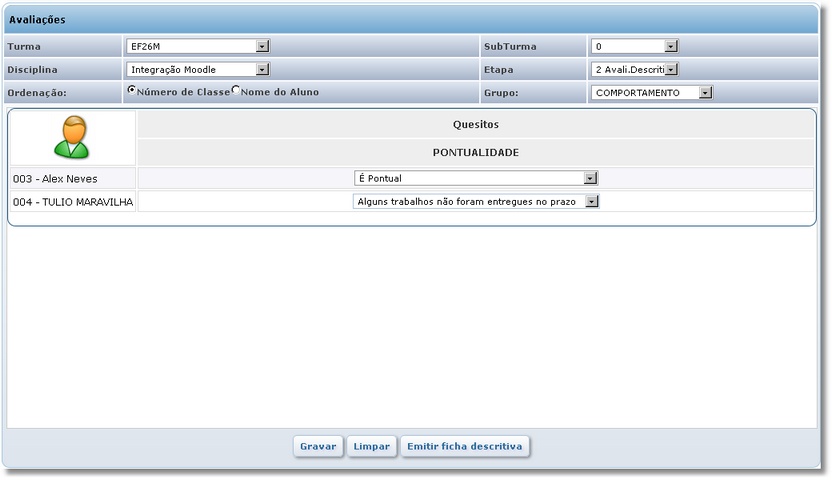Mudanças entre as edições de "Avaliação Descritiva - WebGiz Professor"
| Linha 6: | Linha 6: | ||
| − | [[Imagem:avaliações.telaa.jpg]] ou clique no ícone [[Imagem:avaliaçõesdescritivas.icone.jpg]] na '''Barra de Atalhos'''. | + | [[Imagem:avaliações.telaa.jpg]] ou clique no ícone [[Imagem:avaliaçõesdescritivas.icone.jpg]] na '''Barra de Atalhos''' da tela de Turmas/Disciplinas. |
Edição das 13h28min de 29 de março de 2018
Para visualizar essa opção, acesse o menu Acadêmico | Avaliação Descritiva.
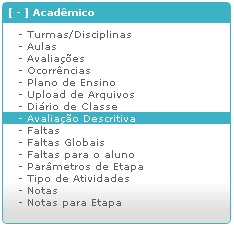 ou clique no ícone
ou clique no ícone ![]() na Barra de Atalhos da tela de Turmas/Disciplinas.
na Barra de Atalhos da tela de Turmas/Disciplinas.
Nela o professor avalia o aluno conforme critérios estabelecidos no sistema Giz, como comportamento, participação, etc. É utilizado para escolas de educação infantil, ou que não utilizam avaliações de notas, mas que, precisam dar um valor a critérios pedagógicos de desenvolvimento do conhecimento.
Para que a lista de alunos e questões seja exibida, é necessário primeiramente informar além da Turma, SubTurma e Disciplina, também a Etapa e o Grupo de Quesitos das questões. O Grupo de quesitos é configurado pelo Sistema Giz.
Existem dois tipos de campos para as questões. Campos de texto ou campos de seleção. O professor deve digitar a resposta no caso de campos de Texto e selecionar a resposta em caso de campos de seleção. Ao clicar sobre o campo de texto, abrirá uma caixa para digitação da resposta.
Após escolher as respostas de todos o aluno, o professor deve clicar sobre o botão gravar para salvar os valores digitados e escolhidos.
Caso se queira apagar as alterações, basta clicar no botão limpar.
Pode-se, ainda, emitir a ficha ao clicar no botão Emitir ficha descritiva.